

By Gina Barrow, Last Update: January 17, 2023
„Mein WhatsApp sendet mir keine Benachrichtigungen mehr, ich muss es wissen So beheben Sie, dass WhatsApp-Benachrichtigungen nicht funktionieren auf dem iPhone?“
Es kann ziemlich ungewöhnlich sein, dass eine App keine Benachrichtigungen mehr sendet, wenn sie einwandfrei funktionieren soll. Es gibt jedoch Fälle, in denen bei Apps wie WhatsApp technische Probleme auftreten können.
Eines der häufigsten Probleme, mit denen Benutzer konfrontiert sind, ist die Benachrichtigung, bei der sie keine senden oder auf dem Bildschirm des Telefons anzeigen. Gut, dass dieses Problem auf viele Arten gelöst wird und Sie müssen nur jede dieser 7 leistungsstarken Lösungen sorgfältig befolgen.
Lösung 1. Überprüfen Sie die Benachrichtigungseinstellungen auf Ihrem iPhoneLösung 2. Stellen Sie sicher, dass Ihre Internetverbindung stabil istLösung 3. WhatsApp Zugriff auf alle Berechtigungen erlaubenLösung 4. Schalten Sie den Energiesparmodus ausLösung 5. Melden Sie sich von WhatsApp Web und anderen Geräten abLösung 6. Aktualisieren Sie WhatsApp und iOSLösung 7. Zurücksetzen auf WerkseinstellungenDinge, die man beachten muss:
Standardmäßig senden alle Apps Popup-Benachrichtigungen, um Sie auf dem neuesten Stand zu halten. Sie können die Benachrichtigungen manuell deaktivieren, wenn Sie keine Benachrichtigungen erhalten möchten. Die meisten Leute lassen die Benachrichtigung normalerweise eingeschaltet, wenn Ihr WhatsApp-Benachrichtigungen werden nicht angezeigt, manchmal liegt es daran, dass Sie es versehentlich deaktivieren.
Bevor Sie also der App die Schuld geben, stellen Sie sicher, dass Sie die Benachrichtigungseinstellungen auf Ihrem iPhone nicht deaktiviert haben.
Sie können auch die In-App-Benachrichtigung überprüfen und sicherstellen, dass sie aktiviert ist. Eine andere Möglichkeit besteht darin, zu überprüfen, ob die WhatsApp-Einstellungen mit Ihrem Telefon übereinstimmen.
Überprüfen Sie, ob die Benachrichtigungen anzeigen für Nachrichten- und Gruppenbenachrichtigungen aktiviert sind.
Ihre Internetverbindung beeinflusst auch die Art und Weise, wie Sie Ihre App-Benachrichtigungen erhalten. Häufig erhalten Sie diese Benachrichtigungen sofort, wenn Sie über ein ausgezeichnetes Internet verfügen. Andernfalls erhalten Sie sie aufgrund der Verbindung zu spät.
Wenn Sie die Benachrichtigungseinstellungen wie bei der ersten Lösung empfohlen aktiviert haben, sendet WhatsApp jedoch automatisch Benachrichtigungen, wenn Sie diese immer noch nicht erhalten Popup-Benachrichtigungen bei WhatsApp, es könnten Internetunterbrechungen sein.

Dann müssen Sie überprüfen, ob Sie über eine stabile WLAN- oder mobile Datenverbindung verfügen. Versuchen Sie Folgendes:
Wenn dir das nicht geholfen hat, hier sind noch ein paar Tricks, um Behebung von WLAN-Verbindungsproblemen für WhatsApp.
Manche finden vielleicht ihre WhatsApp-Benachrichtigung wird nicht in der Statusleiste angezeigt, oder nicht einmal auf dem Startbildschirm, und manchmal Nachrichten werden nur angezeigt, wenn Sie die App öffnen. Die meisten dieser Situationen werden durch Systemberechtigungen verursacht. Befolgen Sie also die folgenden Schritte und sehen Sie, ob es hilft.
Wenn Sie die Reste Ihres Akkus zusammendrücken, um seine Lebensdauer zu verlängern, gibt es einige Angebote. Sie können die Low-Power-Modus um ein paar Minuten mehr zu gewinnen, aber dies zwingt Ihr iPhone dazu, seine Funktionalität einzuschränken.
Im Energiesparmodus tut Ihr Gerät alles, um Strom zu sparen, wie zum Beispiel:
Bei WhatsApp-Benachrichtigungen bedeutet der Energiesparmodus im Grunde, dass Sie keine Benachrichtigung erhalten, da Ihr Telefon alles Unnötige gestoppt hat. Die Lösung für Fix WhatsApp-Benachrichtigungen funktionieren nicht in dieser Situation ist sehr einfach. Deaktivieren Sie den Energiesparmodus, dazu müssen Sie zu Einstellungen gehen und dann auf Akku tippen, unter Energiesparmodus sehen Sie die Leiste, um diese Funktion zu deaktivieren.
Verwenden Sie WhatsApp auf anderen Geräten wie Ihrem Computer außer Ihrem iPhone? Das könnte der Grund sein, warum du bist keine WhatsApp-Benachrichtigungen erhalten weil Sie WhatsApp Web auf dem Computer verwenden.
Sie können sich von WhatsApp Web abmelden, indem Sie die folgenden Schritte ausführen:
Überprüfen Sie, ob das Problem bereits behoben ist.
Ein Weg weiter So beheben Sie, dass WhatsApp-Benachrichtigungen nicht funktionieren besteht darin, die App selbst und das iOS zu aktualisieren. Ist Ihnen aufgefallen, dass jedes Mal, wenn es ein neues Update für eine App gibt, sich diese anders verhält? Es verlangsamt und manchmal nicht seine beste Leistung.
Wenn eine App veraltet ist, wird sie meistens automatisch geschlossen. Damit die App optimal läuft, können Sie sie aktualisieren, wenn eine neue Version veröffentlicht wird.
Nachdem du es getan hast hat deine WhatsApp aktualisiert, können Sie auch überprüfen, ob Ihr iOS kürzlich ein neues Upgrade veröffentlicht hat.
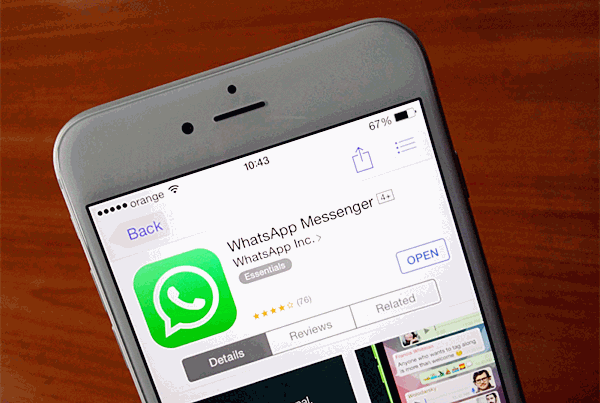
Wenn ein Upgrade verfügbar ist, tippen Sie auf den Download und installieren Sie es und verbinden Sie Ihr Gerät mit Ihrem Ladegerät. Stellen Sie andernfalls sicher, dass Sie über genügend Akkulaufzeit verfügen, um das Telefon während der Aktualisierung am Laufen zu halten.
Das Aktualisieren sollte alle kleineren Probleme beheben, die Sie mit der älteren Version hatten. Bitten Sie Ihren Freund, Ihnen eine WhatsApp zu senden, um zu überprüfen, ob die Benachrichtigungen jetzt funktionieren.
Wenn Sie bereits alle sechs oben genannten Lösungen ausprobiert haben, Ihr Problem jedoch ungelöst bleibt, kann es sich um ein Problem mit der Verbindung handeln. Dies bedeutet, dass Sie wahrscheinlich mit einer sehr ärgerlichen Situation konfrontiert sind, die ein Zurücksetzen auf die Werkseinstellungen erfordert. Der Grund, warum Sie Ihr Telefon zurücksetzen müssen, ist wie folgt.
WhatsApp auf dem iPhone wird vollständig von . gesteuert Apples Push-Benachrichtigungsdienst (APNS), bedeutet dies, dass Ihre Benachrichtigungszustellung auch vom APN gesteuert wird. Sie sehen, wenn Ihr Freund Ihnen eine WhatsApp-Nachricht sendet, wenn Sie offline sind, wird diese Nachricht an den APN weitergeleitet und an Ihr Telefon gesendet.
Wenn es also Probleme mit der Art und Weise gibt, wie Ihre Benachrichtigung auf dem iPhone ankommt, hat WhatsApp leider keine Möglichkeit, Probleme mit dieser Einstellung zu beheben.
Es mag den Anschein haben, als ob das Problem bei WhatsApp liegt, aber das iPhone funktioniert anders und es gibt keine Möglichkeit, es zu beheben, es sei denn, Sie führen einen Werksreset durch. Wenn Sie nicht wissen, wie es geht Setzen Sie Ihr iPhone auf die Werkseinstellungen zurück, klicken Sie bitte hier, wenn Sie feststellen, dass einige Ihrer Daten nach dem Zurücksetzen auf die Werkseinstellungen verloren gegangen sind, finden Sie hier einige solide Lösungen zum Abrufen von Daten. Jedoch, Sichern Sie einige Ihrer wichtigen Daten wird immer empfohlen.
Wenn Ihnen die WhatsApp-Benachrichtigung sehr wichtig ist, sollten Sie einen Werksreset durchführen, damit sie funktioniert. Stellen Sie daher vor dem Löschen Ihrer Inhalte sicher, dass Sie ein Backup für alle Ihre Daten erstellt haben, da Sie andernfalls möglicherweise alle verlieren.
Für Ihre WhatsApp installieren FoneDog WhatsApp-Übertragung hilft Ihnen, Ihre wichtigen Daten wie Nachrichten, Fotos, Videos, Anhänge und Sprachclips von Ihrem iPhone und iPad auf Ihrem Computer zu speichern. Dies ist ideal, wenn Sie Ihre WhatsApp sichern möchten, um Datenverlust zu vermeiden und diese jederzeit selektiv wiederherstellen zu können.
Kostenlos TestenKostenlos Testen
So verwenden Sie FoneDog WhatsApp-Übertragung, Folge diesen:

Nachdem Sie Ihr WhatsApp-Backup erstellt haben, können Sie das iPhone auf die Werkseinstellungen zurücksetzen.
Wenn Sie Ihr WhatsApp-Backup wiederherstellen müssen, öffnen Sie das Programm einfach erneut und wählen Sie diesmal Wiederherstellen. Suchen Sie die zuletzt erstellte Sicherung und klicken Sie auf Auf Gerät wiederherstellen. Warten Sie, bis der Vorgang abgeschlossen ist. Sie können selektiv auswählen, welche Art von Dateien Sie auf dem iPhone wiederherstellen möchten.
Wenn Sie die Schritte zum Zurücksetzen Ihres iPhones auf die Werkseinstellungen benötigen, überprüfen Sie diese:
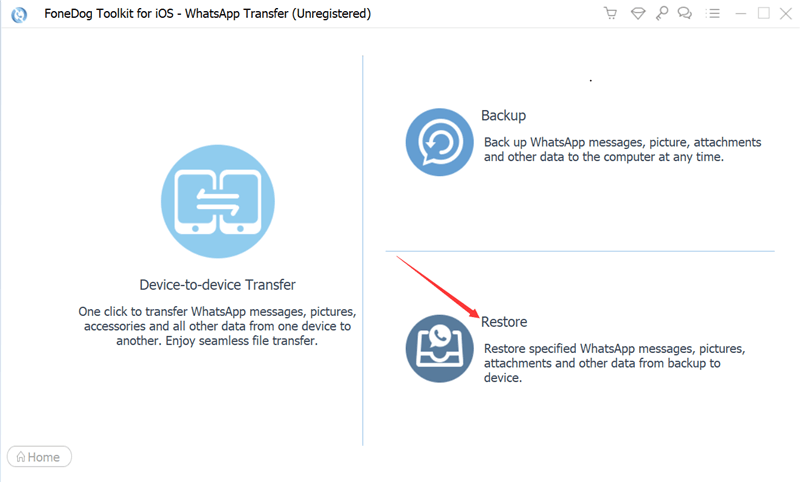
Nach dem Zurücksetzen auf die Werkseinstellungen können Sie Ihr iPhone wie gewünscht einrichten. Sie können Ihr Backup bei Bedarf wiederherstellen.
Fazit
So beheben Sie WhatsApp-Benachrichtigungen Das hat funktioniert nicht mag ein einfaches Problem zu sein scheinen, aber es ist ein großes Problem, wenn Ihre Benachrichtigungen nicht angekommen sind, nachdem Sie diese genannten Lösungen durchgeführt haben. Dies kann durch Ihre Internetverbindung oder durch Überprüfen Ihrer Benachrichtigungseinstellungen verursacht werden.
Im Gegensatz zu anderen Betriebssystemen verwendet das iPhone den Push-Benachrichtigungsdienst oder APNS von Apple, der die Art und Weise verwaltet, wie Sie alle Ihre Benachrichtigungen erhalten. Darüber hinaus liefert dieses APNS Ihre Benachrichtigungen von allen auf dem iPhone installierten Apps.
Wenn also App-Benachrichtigungen fehlschlagen, hat vielleicht das APNS etwas damit zu tun. Ein Zurücksetzen auf die Werkseinstellungen behebt das Problem, Sie müssen jedoch sicherstellen, dass Sie die erforderlichen Backups erstellt haben.
Eines der sichersten Backups ist FoneDog WhatsApp-Übertragung die Sie verwenden können, um wichtige WhatsApp-Nachrichten, Anhänge und mehr zu speichern.
Menschen Auch LesenSo setzen Sie das iPhone ohne Passwort auf die Werkseinstellungen zurück [Leitfaden 2022]WhatsApp Chat-Übertragung: Daten zwischen Geräten verschieben
Hinterlassen Sie einen Kommentar
Kommentar
WhatsApp-Übertragung
Übertragen Sie Ihre WhatsApp-Nachrichten schnell und sicher.
Kostenlos Testen Kostenlos TestenBeliebte Artikel
/
INFORMATIVLANGWEILIG
/
SchlichtKOMPLIZIERT
Vielen Dank! Hier haben Sie die Wahl:
Excellent
Rating: 4.8 / 5 (basierend auf 92 Bewertungen)